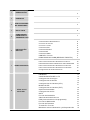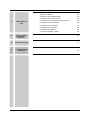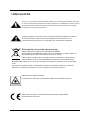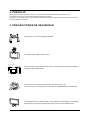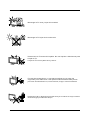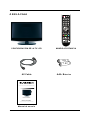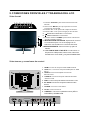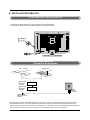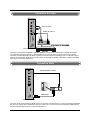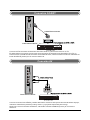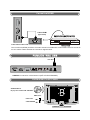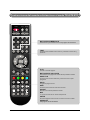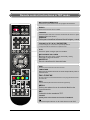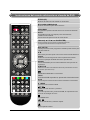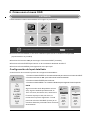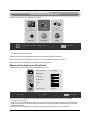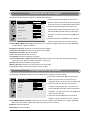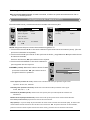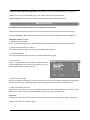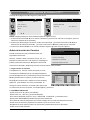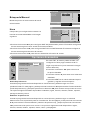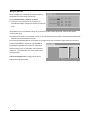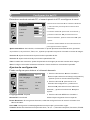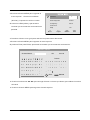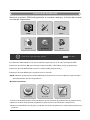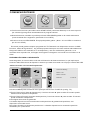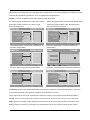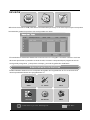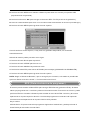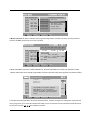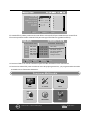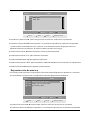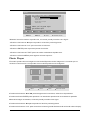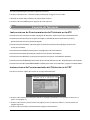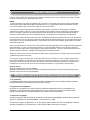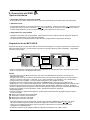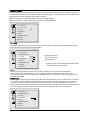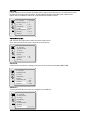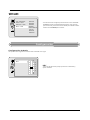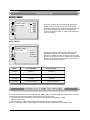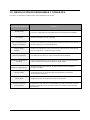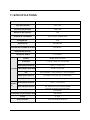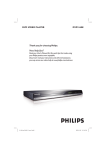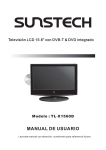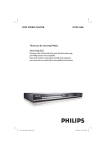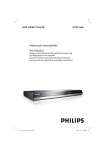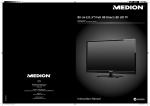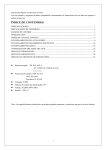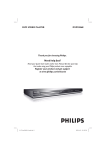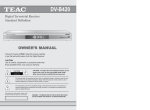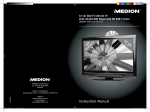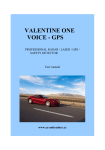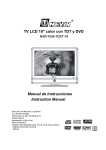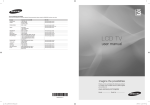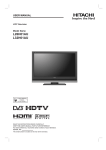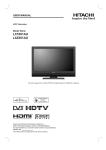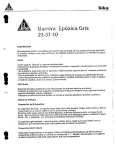Download Sunstech TLXR2265 Manual - Recambios, accesorios y repuestos
Transcript
Televisión LCD 21.6” con DVD y TDT-GRABADOR integrados
Modelo : TLXR2265
MANUAL DE USUARIO
Lea este manual con atención, consérvelo para referencia futura
1
PRECAUCI Ó N
3
2
PREFACIO
4
3
PRECAUCIONES
DE SEGURIDAD
4
4
EN LA CAJA
6
5
CONEXIONES
FRONTALES Y
TRASERAS LCD
7
Conexión del cable eléctrico
Conexión de antenas
Conexión S-Vídeo
6
INSTALACIÓN
DIBUJOS
Conexión VGA
Conexión SCART
Conexión AV
Conexión HDMI
USB REC Función
DVD&USB PLAY/CARD(REPROD./TARJETA)
8
Cómo usar el
me nú OSD
11
11
Instrucciones de ma ndo a distancia en mo do DVD
Configuración de ma ndo a distancia
16
Instrucciones de mando a distancia en modo TELETEXTO
MANDO A DISTANCIA
9
9
10
10
11
12
13
14
15
Instrucciones de ma ndo a distancia en mo do TV
7
8
8
Instrucciones de ma ndo a distancia en mo do TDT
ENTRADA
17
CONFIGURACIÓN DE LA TV
Configuración de Imagen
19
Configuración de Sonido
19
Configuración de Canales (ATV)
20
MODO HOTEL
Configuración de Canales (TDT)
21
18
22
Opciones Avanzadas
25
Configuración del PC
27
GUÍA
Función de Grabación
Administración de Archivos
EPG (Guía electrónica de programas)
28
Funciones Multimedia
Función de Teletexto
Timeshift función
Más datos sobre la Grabación y la Reproducción
1
30
34
35
37
41
42
42
9
10
OPERA CI ÓN DEL
DVD
Operación básica
43
Reproducción de MP3/JPEG
43
Configuración de Funciones
44
Configuración general de Función DVD
Configuración de Sistema
44
44
Configuración de Idioma
47
Configuración de Audio
48
Configuración Digital
48
Lector de Tarjetas y USB
49
RESOLUCIÓN DE
PROBLEMAS
Y CONSEJOS
50
11
ESPECIFICACIONES
51
12
CONDICIONES DE
GARANTÍA
52
2
1.PRECAUCI Ó N
El rayo con una flecha apuntando abajo,dentro de un triángulo equilátero advierte
al usuario de la presencia de una “tensión peligrosa” no aislada en el interior de los
productos de una magnitud potencial suficiente como para constituir un riesgo
de electrocución para las personas.
El signo de admiración dentro de un triángulo equilátero advierte al usuario
de la presencia de instrucciones inportantes de funcionamiento y de
mantenimiento(revisión) en los manuales que acompañan al aparato.
Eliminación correcta de este producto
(Waste Electrical & Electronic Equipment (WEEE)
Este producto está diseñado y fabricado con materiales y componentes de
alt a calidad que pueden reciclarse y volverse a utilizar.
Este símbolo significa que un equipo eléctrico o electrónico , al final de su
vida ú til , debería eliminarse separadamente del resto de sus deshechos .
Deposite este equipo en el centro de recolección / reciclaje de residuos de su comunidad
local .
En la Unión Europea existen sistemas de recolección específicos para los productos
eléctricos y electrónicos usados. Por favor,ayude a conservar su entorno.
PRODUCTO LASER CLASSE1
Este ptoducto contiene un dispositivo l á ser de reducida potencia.
Esta unidad cumple con las directivas europeas de seguridad e
interferencias eléctricas .
3
2. PREFACIO
¡Gracias por comprar esta TV! Por favor, lea este manual atentamente antes de utilizar la TV.
Asegúrese de que la TV no ha sido dañada durante el transporte.
Contacte con su distribuidor si la tv hubiese sido dañada. Compruebe que contiene todos los accesorios
correspondientes al modelo.
3. PRECAUCIONES DE SEGURIDAD
Coloque la TV en una superficie estable.
No sitúe ningún objeto sobre la TV.
Minimum distances
10cm
10cm
20cm
5cm
No use elementos de montaje para la TV que no sean los proporcionados o
sugeridos por el fabricante.
No bloquee ni cubra las aberturas de ventilación de la TV.
Si va a montar la TV en pared, compruebe la estabilidad de la instalación.
Los cables eléctricos deben estar convenientemente guiados y protegidos
para prevenir pisotones o tropezones que causen una caída de la TV.
4
Mantenga la TV seca y lejos de humedad.
Mantenga la TV lejos de focos de calor.
Desenchufe la TV antes de limpiarla. No use líquidos o disolventes para
limpiar la TV.
Limpie la TV con un paño seco y suave.
En caso de reparaciones, no use partes sueltas que no sean las
sugeridos por el fabricante. Usar partes sueltas inadecuadas puede
provocar shocks eléctricos, cortocircuitos, fuego u otros incidentes.
Desenchufe la TV durante tormentas de rayos o cuando no vaya a usarla
durante largos periodos de tiempo.
5
4. EN LA CAJA
POWER
PMODE
MUTE
SMODE
AUDIO
SOURCE
SLEEP
I/II
3
1
2
5
6
7
8
10
+10
PROGRAM
9
0
RADIO
TV MENU
EXIT
TEXT
4
DISPLAY
GOTO
OK
ENTER
V-
P+
V+
DVD SETUP
CONFIGURACIÓN DE LA TV LCD
A-B
SUBTITLE
HOLD
P-
ANGLE
SIZE
REPEAT
REVEAL
TITLE
D.DIS
FAV
SUBPAGE
FAV -
FAV +
EPG
REC
T . SHIFT
MIX
INDEX
D.MENU
ZOOM
LANGUAGE
MEDIA
MANDO A DISTANCIA
1.5V
1.5V
AV Cable
AAA B aterías
Televisión LCD 21.6” con DVD y TDT-GRABADOR integrados
Modelo : TLXR2265
MANUAL DE USUARIO
Lea este manual con atención, consérvelo para referencia futura
Manual de usuario
6
5.CONEXIONES FRONTALES Y TRASERAS DEL LCD
Vista frontal
1. Presione "SOURCE" para seleccionar la fuente de
entrada.
2. Seleccione "MENU" para que aparezca el menú
principal en la pantalla.
3. Presione "V+" o "V-" para subir o bajar el volumen.
4. Presione "P+" o "P-" para navegar por los canales.
5.
REPRODUCIR/PAUSA en modo DVD.
6.
ABRIR/CERRAR en modo DVD.
7. Presione el botón " POWER " para activar o desactivar
el modo standby (espera) .
8. INDICADOR DE POTENCIA: Aparecerán en azul
en modo de espera. La luz se apaga con la
televisión encendida o sin corriente eléctrica.
9.SENSOR REMOTO: Sensor infrarrojo para el
mando.
10. LECTOR DE USB Y TARJETA: Conéctelo a un
dispositivo USB portátil, tales como memorias
flash/discos duros USB, y tarjetas SD/MMC/MS.
10
USB PLAY
8
9
Vista trasera y conexiones de control
1. HDMI : Conecte la clavija de salida HDMI del DVD.
2. VGA(PC) : Conecte la clavija de salida para PC-RGB
del PC.
3. SCART: Conecte la clavija del euroconector
del VCR o DVD.
4. S-VIDEO : Conecte la clavija de salida del S-VIDEO
del DVD o VCR.
5. VIDEO: Conecte la clavija de salida del vídeo del DVD o VCR.
6. PC AUDIO: Conecte la clavija de salida de audio
del PC.
7. PHONE : Conecte los auriculares.
8. RF IN : Conecte la antena.
9. USB REC: Conecte la unidad externa (SÓLO
PARA REC) GRABACIÓN.
1
VGA(PC)
SCART
2
3
S - V IDE O V IDE O L
4
5
R
PC
PHONE RF IN
USB REC
AUDIO
6
7
7
8
9
6. INSTALACIÓN DIBUJOS
Conexión del cable eléctrico
-Conecte el cable eléctrico correctamente, tal como aparece.
-El indicador de potencia del panel frontal se ilumina en Azul.
I
O
POWER
SWITCH
Conexión de antenas
VHF
ANTENA
ANTENA UHF
AMPLIFICADO
R
de ANTENA
EXTERIOR
AMPLIFICADO
R
DE ANTENA
INTERIOR
75 OHM
ENCHUFE
de ANTENA
ENCHU- FE DEL
AMPLIFICADOR DE
ANTENA
Para asegurar la buena calidad de imagen y sonido, se ha de instalar el sistema de antena de TV .
El sistema de antena, tal como aparece, puede ser provisto por tiendas de equipamiento de TV,
que le proporcionarán servicio para una instalación y conexión correctas. Después de la instalación,
inserte el enchufe de la antena a 75-ohm en la clavija de antena, tal como aparece.
8
R
PC
AUDIO
Conexión S-Vídeo
V
L
Cable de audio
SCART
S-VIDEO
Cable de vídeo-s
S-VIDEO
R
VGA
L
Parte trasera de DVD o VCR
Parte trasera de TV
DVD o VCR
Conecte la clavija de salida del S-VIDEO del DVD o VCR en la entrada de S-VIDEO del equipo.
La calidad de la imagen mejora, comparada con la conexión de un VCR a la entrada de vídeo.
Conecte la salida de Audio del DVD o VCR en los enchufes de entrada (R1 IN y L1 IN) del equipo,
usando el cable RCA. Seleccione como fuente de entrada S-VIDEO, utilizando el botón SOURCE
(fuente) en el mando a distancia .
Cable de audio estéreo
S - V IDE O
V
L
R
PC
PHONE
AUDIO
Conexión VGA
VGA
SCART
AUDIO
Cable VGA
Parte trasera de TV
Conecte la clavija de salida de RGB del PC al enchufe VGA del equipo. Conecte la salida de AUDIO
del PC a la clavija de PC AUDIO del equipo. Seleccione como fuente de entrada PC-RGB usando
el botón SOURCE (fuente) en el mando a distancia .
9
VGA
SCART
S-VIDEO
V
Conexión SCART
Cable Euroconector
Parte trasera de DVD o VCR
Parte trasera de TV
DVD o VCR
Conecte el Euroconector al elemento de vídeo externo y al Euroconector en la TV.
El cable del euroconector opera como conector tanto de entrada como de salida. Si la TV no
selecciona la entrada de Euroconector automáticamente, seleccione Euroconector utilizando el
botón SOURCE (fuente) en el mando a distancia .
Cable vídeo RCA
L
R
PC
PHONE RF
AUDIO
Conexión AV
SCART
S - V IDE O
V
1
V
L
R
Parte trasera de DVD o VCR
Parte trasera de TV
DVD o VCR
Conecte el enchufe de VÍDEO y AUDIO del DVD o VCR a las clavijas de entrada de AV del equipo,
usando el cable RCA (Amarillo [vídeo], blanco y rojo [audio izquierda y derecha]).
Seleccione como fuente de entrada AV, utilizando el botón SOURCE (fuente) en el mando a
distancia .
10
SCART
Conexión HDMI
Cable HDMI
(opcional)
Parte trasera de DVD o VCR
Parte trasera de la TV
DVD o VCR
Las conexiones HDMI permiten al usuario transferir señales de audio/vídeo/control a través de
un solo cable. Estas señales se transfieren digitalmente.
FUNCIÓN REC USB
USB REC
VGA(PC)
SCART
S-VIDEO V IDE O L
R
PC
PHONE RF IN
USB REC
AUDIO
USB REC:Conecte la unidad externa (SÓLO PARA GRABAR).
DVD&USB PLAY/CARD
ADVERTENCIA:
Espejo lateral HACIA EL USUARIO
DISK SLOT
USB PLAY
CARD READR
11
7.MANDO A DISTANCIA
Instrucciones del mando a distancia en modo TV
POWER
MUTE
SOURCE
POWER
Encienda la TV o vuelve al modo Standby (espera).
MUTE
Presione para silenciar el sonido. Presione de nuevo V+ para
reactivar el sonido de laTV.
PMODE
SMODE
AUDIO
SLEEP
I/II
1
3
2
4
SOURCE
Pulse para desplazarse a través de la fuente de entrada en lo
siguiente:
HDMI
TDT
TV
VIDEO
SCART
S - VIDEO
PC
DVD
MEDIA
PMODE
5
6
7
8
10
+10
PROGRAM
9
0
RADIO
TV MENU
EXIT
TEXT
DISPLAY
DVD SETUP
Presione 0-9 para seleccionar directamente un canal de TV
cuando esté viendo la TV. El canal cambiará a los 2 segundos.
P+
A-B
Regresar al canal anterior.
DISPLAY
Pulse para visualizar información del origen y canal.
P-
ANGLE
Presione para ver alternadamente las diferentes
configuraciones de sonido.
BOTONES NUMERADOS
OK
ENTER
V+
SMODE
AUDIO(I/II)
Seleccion e NICAM o Mono si estuviera disponible.
SLEEP
Presione para seleccionar el intervalo en el que la TV
pasará a modo de espera automáticamente.
GOTO
V-
Presione repetidamente para ver alternadamente los
diferentes modos de imagen de vídeo disponibles.
REPEAT
TECLAS ( ▲/ ▼/◄ / ►/ OK/ENTER )
Permite navegar por los menús en pantalla y
ajustar la configuración del sistema a sus preferencias.
SUBTITLE
HOLD
SIZE
REVEAL
TITLE
D.DIS
FAV
SUBPAGE
EPG
MIX
INDEX
D.MENU
ZOOM
LANGUAGE
FAV -
FAV +
MEDIA
REC
T . SHIFT
TV MENU
Muestra el menú de operación.
EXIT
Sale del MENU de TV principal y regresa a la pantalla.
V+/VPresione para incrementar o bajar el volumen.
P+/PPresione para navegar por los canales.
SIZE
Presione para aumentar el tamaño del texto.
FAV + / FAV / FAV Presione para incrementar/disminuir sus programas favoritos
en el modo TV.
12
Instrucciones
Remote del
control
mando
instructions
a distanciainen
TELETEXT
el modo TELETEXTO
mode
POWER
PMODE
MUTE
SMODE
AUDIO
SOURCE
SLEEP
I/II
1
2
3
4
5
6
7
8
10
+10
PROGRAM
9
0
RADIO
TV MENU
EXIT
TEXT
BOTONES NUMERADOS
Presione 0-9 para seleccionar una página del teletexto.
DISPLAY
TEXT
GOTO
Presione para cambiar entre modo TV y teletexto o modo TDT y
teletexto.
.
OK
ENTER
V-
P+
V+
P-
P+/PAvanzar o retrasar página.
BOTONES DE COLORES
DVD SETUP
A-B
ANGLE
REPEAT
Para seleccionar páginas de TELETEXTO predeterminadas
SUBTITLE
SUBTITLE
HOLD
MIX
INDEX
D.MENU
ZOOM
LANGUAGE
FAV -
SIZE
REVEAL
TITLE
D.DIS
FAV
SUBPAGE
Presione para mostrar subtítulos; presione de nuevo para
apagarlos.
HOLD
Congela la página actual.
SIZE
FAV +
EPG
Presione para aumentar el tamaño del texto.
REVEAL
MEDIA
REC
T . SHIFT
Revela o esconde las palabras ocultas.
MIX
TV y texto se mezclan en fondo transparente.
INDEX
Solicita la página índice cuando el enlace a índice es válido.
SUBPAGE
Subpágina de TELETEXTO
13
Remote control instructions in DTV
TDT mode
BOTONES NUMERADOS
Presione 0-9 para seleccionar una página del teletexto.
POWER
MUTE
SOURCE
RADIO
Selecciona el modo de TV o Radio.
PMODE
SMODE
AUDIO
SLEEP
TV MUTE
I/II
1
2
3
4
5
6
7
8
10
+10
PROGRAM
9
0
RADIO
TV MENU
EXIT
TEXT
DISPLAY
GOTO
Presione para silenciar el sonido. Presione de nuevo V+ para
reactivar el sonido de laTV.
DISPLAY
Pulse para visualizar información del origen y canal.
TECLAS ( ▲/ ▼/◄ / ►/ OK/ENTER)
Permite navegar por los menús en pantalla ajustar las
configuraciones del sistema a sus preferencias.
P+/PPresione para navegar por los canales.
BOTONES DE COLORES
B otones de color (rojo, verde, amarillo y azul),
utilizado en algunos menús.
SUBTITLE
Para la visualización de subtítulos.
OK
ENTER
SIZE
Presione para aumentar el tamaño del texto.
V-
P+
V+
DVD SETUP
SUBTITLE
A-B
HOLD
LANGUAGE
Muestra la lista de idiomas de audio disponibles para el
canal actual.
P-
ANGLE
REPEAT
FAV + / FAV / FAV Presione para incrementar/disminuir sus programas favoritos
en modo TV.
SIZE
REVEAL
TITLE
D.DIS
FAV
SUBPAGE
EPG
Lanza la EPG (Guía Electrónica de Programas)
MIX
INDEX
D.MENU
ZOOM
LANGUAGE
FAV -
FAV +
MEDIA
REC
T . SHIFT
EPG
MEDIA
Pulse para seleccionar el modo de Medios de
Comunicación.
REC
Grabación de los canales de TDT.
T.SHIFT
pulse para seleccionar la función TimeShift.
Presiónelo para entrar en el modo de menú de TDT.
14
Instrucciones
Remotedel
control
mando
instructions
a distanciainen
DVD
el modo
modede DVD
AUDIO(I/II)
Botones de selección de AUDIO en modo DVD.
BOTONES NUMERADOS
Botones numéricos para datos diversos.
POWER
MUTE
SOURCE
PROGRAM
PMODE
SMODE
AUDIO
SLEEP
Programa la reproducción del disco en la secuencia deseada.
GOTO
I/II
1
2
3
4
5
6
7
8
10
+10
PROGRAM
9
0
RADIO
TV MENU
EXIT
TEXT
Es posible acceder a cualquier punto directamente
usando el menú GOTO.
Presione GOTO para acceder al menú GOTO.
TECLAS ( ▲/ ▼/◄ / ►/ OK/ENTER)
Permite navegar por los menús en pantalla ajustar las
configuraciones del sistema a sus preferencias.
DVD SETUP
DISPLAY
GOTO
Usado para seleccionar programas. También puede usarse para
ejecutar órdenes.
A-B
Este botón permite repetir una sección seleccionada del disco.
ANGLE
Selecciona varios ángulos de cámara para determinadas
escenas o pasajes del DVD durante la reproducción.
OK
ENTER
REPEAT
Presione REPEAT para ver alternadamente las opciones de
repetición.
SUBTITLE
V-
P+
V+
Seleccione un idioma de subtítulos diferente (el DVD debe contener
el subtítulo que seleccione).
P-
REPRODUCIR/PAUSA en modo DVD.
DVD SETUP
SUBTITLE
A-B
HOLD
ANGLE
REPEAT
SIZE
REVEAL
TITLE
D.DIS
FAV
SUBPAGE
EPG
MIX
INDEX
D.MENU
ZOOM
LANGUAGE
FAV -
FAV +
MEDIA
REC
T . SHIFT
TITLE
Cuando el DVD reproduzca, aparecerá el título del menú.
D.DIS
Presione para mostrar la información del DVD en modo DVD.
D. MENU
Acceso al menú del disco DVD
Saltar a sección anterior o posterior.
ZOOM
En modo reproducción, presione ZOOM; el reproductor hará
zoom en una imagen una vez.
DETENER DVD.
Tecla de rebobinado y adelanto rápido.
Para expulsar el disco.
15
Configuración de mando a distancia
INSTALACIÓN DE LA BATERÍA
1. Abra la cubierta.
2. El mando a distancia requiere 2 baterías AA. Cuando inserte las baterías, asegúrese de que las marcas
de polaridad "+" y "-" de las pilas se ajustan al grabado que encontrará dentro del compartimento.
3. Coloque de nuevo la cubierta del compartimento para baterías.
Para evitar escapes de las baterías que pudieran resultar en daños o desperfectos en el mando:
1. Instale correctamente las baterías, tal como se muestra en el Mando a Distancia.
2. No mezcle baterías: (VIEJAS y NUEVAS o de CARBÓN y ALCALINAS, etc)
Retire las baterías cuando no vaya a usar el mando a distancia por un periodo prolongado de tiempo.
3. Se recomienda el uso de pilas ALCALINAS.
16
8.Cómo usar el menú OSD
ENTRADA
Puede cambiar la fuente de entrada a la TV según su preferencia.
G
U
ID
E
GUIDE
TV SETUP
INPUT
11 12 1
2
10
3
9
8
4
7
5
REC.SETING
MEDIA
>
REC.FILES
6
>
Presione Enter para entrar en el menú Principal.
MENU
Cerrar el menú
>
>
■ Presione el botón MENU en el mando a distancia para entrar en el Menú Principal OSD
(representación en pantalla)
■ Presione los botones ◄► para escoger el elemento INPUT (entrada).
■ Presione el botón ENTER para entrar en el el submenú detallado de INPUT.
■ Presione el botón MENU para regresar al menú principal.
Configuración de Input detallada
A continuación encontrará los pasos de configuración detallados:
1. Presione el botón ENTER en el mando a distancia para entrar en el menú de INPUT.
!
Source
2. Presione los botones ▲▼ para seleccionar la fuente deseada.
3. Presione el botón ENTER para confirmar.
4. Presione el botón MENU en el mando a distancia para regresar al menú superior.
TV
TDT
VIDEO
SCART
S-VIDEO
HDMI
MEDIA
DVD
PC
NOTA
Algunos menús están disponibles sólo en
!
Source
!
Source
ATV; algunos están disponibles sólo en
TDT. Por tanto, durante el uso, cambie a la
Fuente a la que proceda, tal como se
muestra en los pasos siguientes . Puede
presionar el botón SOURCE (fuente) en el
mando a distancia para seleccionar la fuente
directamente.
17
TV
TDT
VIDEO
SCART
S-VIDEO
HDMI
MEDIA
DVD
PC
TV
TDT
VIDEO
SCART
S-VIDEO
HDMI
MEDIA
DVD
PC
CONFIGURACIÓN DE LA TV
Le permite controlar la calidad de la emisión.
G
U
ID
E
GUIDE
TV SETUP
INPUT
11 12 1
2
10
3
9
8
4
7
REC.FILES
6
5
REC.SETING
>
MEDIA
>
Press Enter to go to the TV setup menu
MENU
Close Menu
>
>
■ Presione el botón MENU en el mando a distancia para entrar en el menú principal de OSD
(representación en pantalla).
■ Presione los botones ◄► para escoger el elemento INPUT (entrada).
■ Presione el botón ENTER para entrar en el el submenú detallado de INPUT.
■ Presione el botón MENU para regresar al menú superior.
Menú de Configuración Detallado
Permite configurar los siguientes elementos en su TV
Picture Mode
Brightness
50
Contrast
50
Sharpness
4
Color
50
Tint
50
>
>
Color Temp
Move
Standard
>
Select
Normal
MENU
Close Menu
● Presione el botón ENTER en el mando a distancia para entrar en el menú TV SETUP
(configuración de TV)
● Presione los botones ▲▼ para seleccionar el elemento deseado en la barra de la izquierda;
después, presione los botones ► para acceder a las opciones de la derecha y ajustar a los
valores deseados.
● Presione el botón MENU en el mando a distancia para regresar al menú superior.
18
Configuración de Imagen
Varios controles permiten mejorar la calidad de la imagen.
1. Presione los botones ▲▼ en el mando a
Standard
Picture Mode
distancia para seleccionar Picture (imagen).
Brightness
50
Contrast
50
Sharpness
4
Color
50
Tint
50
(Primera opción en la barra de la izquierda).
2. Presione el botón ► para acceder a las
opciones de imagen,después presione los
botones ▲▼para seleccionar el elemento
Color Temp
deseado, y presione los botones ◄► para
ajustar.
Normal
3. Presione el botón de MENU en el mando a
distancia para regresar al menú superior.
Picture Mode (Modo de imagen): Seleccione su modo de imagen entre las opciones Estandar,
Vívido, Suave, Óptimo, Usuario.
Brightness (brillo): Ajuste el nivel de brillo de la imagen.
Contrast (contraste): Ajuste el contraste de la imagen.
Sharpness (nitidez): Ajuste la nitidez.
Color: Ajuste la saturación de color.
Tint (matiz): Ajuste el matiz de la imagen.
Color Temperature (temperatura de color): Seleccione el tono de color que prefiera según
estas opciones: Normal, Warm (caliente), Cool (frío).
Normal: Mantener los blancos originales.
Warm (caliente): Añadir rojos a los blancos de la imagen.
Cool (frío): Añadir azules a los blancos de la imagen.
Configuración de Sonido
Puede personalizar diferentes modos de audio para conseguir el mejor efecto.
1. Presione los botones ▲▼ en el mando a
Sound Mode
distancia para seleccionar Sonido (la
Standard
segunda opción en la barra de la izquierda).
Balance
0
Treble
50
Bass
50
AVC
2. Presione el botón ► para entrar en las
configuraciones de Audio, y presione los
botones ▲▼ para seleccionar el elemento
Off
deseado , y presione los botones ◄► para
seleccionar o ajustar.
3. Presione el botón MENU en el mando a
distancia para regresar al menú superior.
Sound Mode (Modo de audio): Seleccione el modo de audio que desea como sigue: Estándar,
Music (música), Movie (película), Speech (habla), User (usuario).
Balance: Ajuste el balance.
Bass/bajo: Ajuste los bajos.
19
Treble /agudos: Ajuste los agudos.
AVC (Conexión Audiovisual): Si está encendido, el Vídeo se ajusta automáticamente. De no
ser así, no está disponible.
Configuración de Canales (ATV)
El sintonizador busca y memoriza todos los canales activos en su país.
Channel
Color System
Sound System
Skip
1
AUTO
Off
Program Table
AUTO
Spain
Country
Auto Search
Manual Search
Fine Tune
49.75MHZ
▼▲
▼▲
NOTA: Asegúrese de que la fuente de entrada escogida es TV.
1. Presione los botones ▲▼ en el mando a distancia para seleccionar la Channel (canal). (Tercera
opción en la barra de la izquierda).
2. Presione el botón ► para entrar en las opciones de Audio, y seguidamente ▲▼ para seleccionar
el elemento deseado.
Presione los botones ◄► para seleccionar o ajustar.
3. Presione el botón MENU en el mando a distancia
para regresar al menú superior.
CHANNEL (canal): Muestra el número actual. Puede
Channel
1
presionar los botones ◄► para seleccionar el
programa anterior o posterior.
40.25 Mhz
Color System (sistema de color): Seleccione el sistema de color que prefiera según estas
opciones: AUTO, PAL, SECAM.
Sound System (Sistema de Audio): Seleccione el modo de audio que desee como sigue:
AUTO, BG, DK,I , L ,L',M.
Auto Search (Autobúsqueda): Seleccione esta opción para que la búsqueda de canales sea
automática.
Manual Search (búsqueda manual): Seleccione esta opción para buscar canales manualmente.
Fine Tune (sintonía fina): Ajuste la frecuencia del canal actual.
Skip (saltar): La opción "Skip" le permite saltar el canal actual. Cuando está activado (ON), el número del
canal saltará cuando seleccione los canales con los botones ◄►. Si quiere restaurar el canal saltado,
presione la tecla numérica para seleccionar dicho canal y proceda como se muestra más arriba.
20
Program table (tabla de programas): Le permite clasificar los programas de TV según su
preferencia. En el menú GUIDE (guía), las instrucciones serán más claras.
Country (país): Seleccione el país deseado antes de la búsqueda de canales.
MODO HOTEL
Introduzca la contraseña 1234, en la configuración de audio.
Entrará en Modo Hotel. En este modo, puede realizar algunas configuraciones relevantes.
Presione ARRIBA o ABAJO para seleccionar la opción deseada; después presione IZQDA o
DCHA para abrir o cerrar.
1. Habilitar el Modo Hotel
Sólo entrando en Modo Hotel y habilitándolo están disponibles las operaciones siguientes.
2. Exposición del menú de canales
Con esta opción activada, el usuario no puede buscar canales.
3. Cambio de Canal:
Con esta opción activada, el usuario no puede cambiar de canal.
4. Volumen fijo:
Sólo con la opción abierta, el usuario puede ajustar el
volumen apropiado en la opción que sigue; de no ser
así, quedaría desactivada la opción.
Off
Off
Off
Off
Max Volume Value
100
ENTER
Select
UP/DOWN
Edit
MENU
Return
5. Valor de volumen fijo:
Esta opción permite ajustar el volumen deseado. El rango es de 0 a 100. Después de configurar,
la tecla de control de volumen quedará desactivada (sólo cuando abra el "Volumen Fijo").
6. Valor máximo de volumen.
Cuando cierre el "Volumen Fijo", el usuario puede seleccionar "Valor Máximo de Volumen" para
ajustar el volumen máximo que puede seleccionarse. El rango es de 0 a 100.
Atención:
Cuando cierre el Modo Hotel, todas las funciones de Hotel quedarán desactivadas, y todos los
valores volverán a su estado original.
21
Configuración de Canales (TDT)
Configurar la página de TDT según su preferencia.
Channel Management
Country
Advanced Setting
Spain
Device List
Auto Search
Device Format
Manual Search
Version
0.e.09 . 24
Time
▲ ▼
NOTA: Asegúrese de que la fuente de entrada escogida es TDT.
1. Presione los botones ▲▼ en el mando a distancia y seleccione "SETUP"/configurar (tercera
opción en la barra de la izquierda).
2. Presione el botón ► para entrar en modo Channel/canal, y presione los botones ▲▼ para
seleccionar el elemento deseado, y presione los botones ◄► para seleccionar o ajustar.
3. Presione el botón MENU en el mando a distancia para regresar al menú superior.
DTV Channel Manager
Administración de Canales
Channel Organizer
Puede usar esta función para administrar los
Channel Sorting
siguientes elementos:
favorito, ordenar, saltar, bloquear, borrar, etc . La
pantalla se muestra como a la izqda. En esta página,
puede presionar los botones ▲▼ para seleccionar
Channel Grouping
Delete All TV Channels
Delete All Radio Channels
el elemento deseado, después presionar los botones ► para acceder.
1. Organizador de Canales
Compatible con: favorito, saltar, bloquear, borrar;
si el atributo FAV/del(borrar)/Lock(bloquear)/Move
(mover/desplazar) se ha cambiado presione el botón de
MENU para detener la opción, presione el botón
ENTER para mantenerla y aparecerá "Successfully
Channel Organizer
S.NO
Channel name
0001
0002
0003
0004
0005
0006
Five
abc1
QVC
UKTV Gold
bid TV
Price-drop TV
updated" (actualizado con éxito) en pantalla. Si
configura varios atributos, el sistema los dispondrá
Fav/
Del/
Move/
United Kingdom/577000KHz/8M
FAV
Del
Move
Lock
en este orden: Borrar, bloquear, mover(desplazar), favoritos.
2.ORDENAR CANALES
·Pulsar la tecla en el mando TV/ SETUP
·Seleccionar TV - SETUP y pulsar OK/ENTER
·En el menú desplazar al tercer icono " GESTIÓN CANALES " y flecha derecha
·Seleccionar ORGANIZAR CANALES y flecha a la derecha.
·En la lista de canales desplazar con la flecha abajo asta el canal que deseemos mover.
·Pulsar la tecla amarilla y aparecerá una flecha junto al canal a mover.
·Desplazar el canal seleccionado con las flecha arriba asta la posición deseada.
·Pulsar la tecla OK / ENTER.
22
Lock
ENTER
Select
■ Presione los botones ▼▲para seleccionar el canal que quiere editar.
■ FAV: Presione el botón ROJO
■ Del (borrar): Presione el botón VERDE.
■ Move (mover): Presione el botón AMARILLO.
@$#
ABC
DEF
1
2
3
GHI
JKL
MNO
4
5
6
■ Lock (boquear): Presione el botón AZUL. (Nota: Contraseña por
PQRS TUV WXYZ
defecto: 0000)
7
8
■ Presione el botón ◄ ► para acceder a la función de edición de nombre.
■ El programa deseado aparece en un cuadro de texto, como se
9
SPACE
0
A-Z
DEL A-a
DINS
muestra en la imagen siguiente.
■ La primera letra del nombre aparece entre corchetes,
● Presione el botón ROJO para cambiar entre letra o número.
● Presione en botón AMARILLO para cambiar entre mayúscula o minúscula.
● Presione el botón AZUL para introducir una letra.
● Presione el botón VERDE para borrar una letra.
● Presione MENÚ en el mando a distancia para guardar y salir.
2. Clasificación de Canales
En el menú de clasificación de canales, puede
Channel Sorting
Country ◄
Second Option ◄
Third Option ◄
ordenar sus programas siguiendo diferentes órdenes.
Además, la información sobre el número, el nombre,
la frecuencia y la sintonía se mostrarán en la parte
Spain
All
All
►
►
►
Germany
England
Italy
S.NO
Channel name
Freq
0001
0002
0003
Five
abc1
QVC
522000KHz
522000KHz
522000KHz
Bandwidth
8M
8M
8M
inferior de la pantalla; elementos importantes se
Change Page
Move
ENTER
Select
muestran en orden en la pantalla.
■El primer elemento es país, compatible con: Alemania/Inglaterra/Italia/Francia/España/Países
Bajos/ Portugal/Todas las áreas. Aprobar en: España;
■ presione los botones ▲▼ para seleccionar la opción Country/País.
■ presionar los botones ◄► para acceder al área superior derecha. Presione después los botones
▲▼ para seleccionar el país deseado, y presione después ENTER para confirmar. Regresará
al área izquierda automáticamente.
■ Presione ENTER para grabar el elemento. Aparecerá un mensaje en pantalla para informar de
si desea o no guardar.
23
NOTA:
Si desea guardar los cambios, presione ENTER de nuevo para confirmar su elección. Si escoge
YES (sí), la opción se grabará, y el programa relacionado con su opción escogida aparecerá en
la parte inferior de la interfaz.
■ El segundo elemento es password (contraseña), según el cual se codifica el canal o no. Hay 3
elementos; TODOS, Libre, Codificado, Aprobar en: TODO.
● Presione los botones ▲▼ para seleccionar la segunda opción.
● Presione los botones ◄► para acceder al área superior derecha. Presione después los botones
▲▼ para seleccionar el modo deseado, y presione después ENTER para confirmar. Regresará al
área izquierda automáticamente.
● Presione ENTER para grabar el elemento. Aparecerá un mensaje en pantalla para informar de si desea o
no grabar.
■ El tercer elemento es para que el usuario seleccione. Hay 3 opciones: All (Todo), A to Z (A a Z), Z to A (Z a A).
● Presione los botones ▲▼ para seleccionar la tercera opción.
● Presione los botones ◄► para acceder al área superior derecha. Presione después los botones ▲▼ para
seleccionar el elemento deseado. Presione después ENTER para confirmar. Regresará al área izquierda
automáticamente.
● Presione ENTER para grabar el elemento. Aparecerá un mensaje en pantalla para informar de si desea o
no grabar.
Channel Grouping
3. Agrupación de Canales
En agrupación de canales, seleccione no, y el
nombre del canal se mostrará en la pantalla. De la
misma manera para los elementos FAV (favoritos) y
Group (grupo) . Puede conocer la tipología del canal.
S.NO
Channel name
0001
0002
0003
0004
0005
0006
Five
abc1
QVC
UKTV Gold
bid TV
Price-drop TV
Fav
Group
1
1
1
1
1
1
Hay 8 modos: 1 None (ninguno), 2 News (noticias), 3
Science (ciencia), 4 Sports (deportes), 5 Movies
NUM1-NUM8
Select
1
2
3
4
5
6
7
8
None
News
Science
Sports
Movies
Kids
Music
Fashion
United Kingdom/522000KHz/8M
(películas), 6 Kids (infantil),7 Music (música), 8 Fashion (moda).
■ Presione los botones ▲▼ para seleccionar Channel (canal)
■ Presione el número correspondiente para configurar. Después el canal aparecerá en el grupo
especificado.
■ Presione ENTER para grabar el elemento. En pantalla aparecerá Successfully updated
(actualizado con éxito).
■ Presione MENÚ en el mando a distancia para salir.
4.Borrar todos los canales de TV
5.Borrar todas las emisoras de radio
País
Por favor, escoja el país adecuado antes de proceder a buscar canales.
Búsqueda Automática
Channel Search
Seleccione esta opción para que el sistema busque todas
las frecuencias y canales disponibles en el país
seleccionado automáticamente.
NOTA: Antes de buscar canales, el país debe
seleccionarse correctamente.
S.NO
TV Channel
S.NO
TV Channel
0001
0002
0003
0004
0005
0006
Five
abc1
QVC
UKTV Gold
bid TV
Price-drop TV
0027
0034
0123
0134
Five
abc1
QVC
UKTV Gold
Channel 27 UHF
Progress
24
522000KHz/8M
26%
Mannual Search
Channel Name
Freq(KHZ)
Band Width
◄
27
►
522000
8M
Búsqueda Manual
22
23
24
25
26
27
Muestra el punto en la frecuencia del canal
seleccionado .
Signal
76%
Quality
62%
Time
Hora
Timer Mode
Date
Time
GMTOffset
Summer Time
Comprueba y/o configura la hora actual. La
interfaz se muestra detallada en la imagen
Auto
11/13/2008
06 : 59
Auto
OFF
siguiente:
+ 09 : 00
+ 09 : 30
+ 10 : 00
+ 10 : 30
+ 11 : 00
+ 11 : 30
+ 12 : 00
Auto
▲
Move
▼
◄ ►Select
MENU
Exit
● Presione los botones◄ ► para configurar GMT Off (desactivado) a Auto: El sistema configurará
la hora actual según el cauce actual de forma automática.
● Presione los botones ◄ ► para configurar GMT Off a su GMT deseado: El sistema configurará
la hora actual según la elección del usuario.
● Presione los botones ◄ ► para activar o desactivar el horario de verano.
Opciones Avanzadas
En modo TDT, el usuario puede acceder a la
Preferred Audio
Spanish
configuración de la página modelo de la TV
Preferred Subtitle
Spanish
según su preferencia (como muestra la imagen
inferior derecha).
Parental Lock
● Presione los botones ▲▼ para seleccionar
Parental Rating
la opción deseada.
● Presione el botón ► para entrar en el elemento
detallado.
● Presione MENÚ en el mando a distancia para
Audio de preferencia
guardar y regresar al menú superior.
Cuando el programa actual está disponible en varios idiomas, puede escoger uno como
predeterminado. En esta página, puede presionar los botones ▲▼ para resaltar "Preferred Audio"
(audio de preferencia), y después presionar los botones ◄► para mostrar las opciones en turnos.
Las opciones siguientes están disponibles: Holandés, inglés, francés, alemán, italiano, español,
portugués, danés y checo.
Subtítulo de preferencia
Cuando el programa actual está disponible en varios idiomas, puede escoger un subtítulo
determinado como el preferido para su visualización. En esta página, puede presionar los botones
▲▼ para resaltar "Preferref Subtitle" (subtítulo de preferencia), y después presionar los botones
◄► para mostrar las opciones en turnos. Las opciones siguientes están disponibles: Inglés,
francés, alemán, italiano, español, danés, checo y off/apagado.
25
Bloqueo paterno
Parental Lock
Para configurar o modificar el bloqueo paterno,
se detalla a continuación el interfaz.
Enter Old Password
● La contraseña por defecto es 0000.
Enter New Password
● Cambie la contraseña en el recuadro de
entrada de código usando las teclas numéricas
Confirm New Password
(0-9).
●Introduzca una contraseña nueva en el recuadro "Enter New Password" usando las teclas
numéricas (0-9).
● Introduzca la misma contraseña nueva en el recuadro de confirmación "Confirm New Password"
usando las teclas numéricas (0-9).
El usuario puede abandonar la ventana de configuración de contraseña ignorando los cambios
presionando MENU, mientras que ENTER se
System Setup
emplea para guardar los cambios. Cuando el
Parental Rating
cambio tenga éxito, el mensaje "Successfully
OFF
updated..." (actualizado con éxito) aparecerá
en la pantalla.
Calificación paterna: Configuración de la
▲
Move
▼
adecuación del programa.
26
OFF
4
5
6
7
8
9
◄ ►Select
Configuración del PC
Estando en modo de entrada PC, el usuario puede ir al PC a configurar el menú.
1.Presione los botones ▲▼ en el mando a distancia
Off
Auto Adjust
H Position
0
V Position
0
Phase
0
Clock
0
y seleccione PC (cuarta opción en la barra de la
izquierda).
2. Presione el botón ► para entrar en modo TDT, y
presione los botones ▲▼ para seleccionar el
elemento deseado ; presione los botones ◄► para
ajustar.
3. Presione el botón MENU en el mando a distancia
para regresar al menú superior.
Ajuste automático: Activándolo, el sistema de TV puede ajustarse automáticamente, ajustarse
en posición H, en posición V, Fase, etc., ajustes que pueden mejorar el visionado o centrar la imagen.
Posición H: Ajuste horizontal de la posición de la pantalla del PC.
Posición V: Ajuste vertical de la posición de la pantalla del PC.
Fase: Cuando sea necesario, ajuste del pixelado de la imagen para evitar interfaz de la imagen.
Hora: Configure la hora de las barras verticales o líneas visibles en el fondo de la pantalla.
Ajustes de configuración
Puede configurar para obtener el visionado deseado.
Language
TXT Language
1. Presione los botones ▲▼ en el mando a
Spanish
distancia para seleccionar Setup (configuración)
West
(Quinta opción en la barra de la izquierda).
Reset
2, Presione el botón ► para entrar en el
Osd Time
15 Secs
Size
Full
Background
Blue
submenú de configuración, presione los
botones ▲▼ para seleccionar el elemento
deseado , y presione los botones ◄ ► para
ajustar.
Language/Idioma: Español
3. Presione el botón MENU en el mando a
Idioma TXT: Occidental
distancia para regresar al menú superior.
Reset/ Restaurar: Si escoge este elemento, todas las configuraciones de usuario volverán a los
valores iniciales.
Hora OSD: Configura la hora de apagado del menú principal y el menú de origen.
Tamaño: Modos de visualización en pantalla: Auto, 16:9,4:3, Pantalla Completa, Panorama, ZOOM.
27
GUÍA
G
U
ID
E
GUIDE
TV SETUP
INPUT
11 12 1
2
10
3
9
8
4
7
REC.FILES
6
5
MEDIA
>
RECSETING
>
Press Enter to go to the pragramme Guide
MENU
Close Menu
>
>
NOTA: El menú GUIDE/guía no mostrará los canales hasta que conecte la antena y busque las señales.
■ Presione el botón MENU en el mando a distancia para entrar en el menú de OSD (representación
en pantalla).
■ Presione los botones ◄► para escoger el elemento GUIDE (guía).
■ Presione el botón ENTER para entrar en el el submenú detallado de GUIDE/guía.
■ Presione el botón MENU para regresar al menú superior.
Menú de configuración detallado
Puede editar u ordenar sus programas según sus preferencias, tal y como se muestra a continuación.
En modo de entrada ATV:
Program Table
1
100. 25
---
---
Off
2
100. 25
---
---
Off
3
100. 25
---
---
Off
4
100. 25
---
---
Off
5
100. 25
---
---
Off
6
100. 25
---
---
Off
7
100. 25
---
---
Off
8
100. 25
---
---
Off
9
100. 25
---
---
Off
10
100. 25
---
---
Off
Copy
Delete
Swap
Move
ENTER
Page
UP/DOWN
Edit
FAV
MENU
Return
● Presione los botones ▲▼ para seleccionar el canal de la lista que le gustaría editar.
● Presione la tecla de color en el mando a distancia cuya función necesita.
● Presione los botones ▲▼ para seleccionar otro canal. Presione ENTER/ENTER para terminar
la operación.
● Presione el botón FAV para marcar un canal como FAV (favorito)
28
● Presione el botón MENU para regresar al
Channel Editor
Channel
menú superior . Si selecciona Delete
(eliminar), la operación se lleva a cabo.
Si selecciona Edit (editar), aparecerá la
1
Name
---
Sound Syetem
AUTO
Frequency
49.75
Fine Tune
ventana que se muestra a continuación en
Skip
pantalla.
◄►
Move
On
▼▲
Adjust
Enter
Return
Enter
Edit
● Presione el botón como guía para realizar las operaciones relevantes.
● Presione el botón MENU para regresar al menú superior
Si presiona Enter para Editar, aparecerá la ventana que se muestra a continuación.
Channel Editor
Channel Name
OK
Cancel
Delete
A B C D E F G H I
k l
m n o p q r
J
{ } [
] < >
( ) , .
~
# $ %
^ &
S t
K L M N O P Q R S T
u v w x y z
0 1 2 3 4 5 6 7 8 9
: ; ” .
U V W X Y Z ?
I
! @
*
-
- + =
\ /
Move
Enter
Select
● Presione los botones ▲▼◄► para escoger la letra o número que desea, para editar el nombre
del canal
● Presione el botón MENU para regresar al menú superior.
29
Función de Grabación
Mientras el módulo DVB esté grabando, el cambiar canales y la fuente de entrada
no estarán disponibles.
G
U
ID
E
GUIDE
TV SETUP
INPUT
11 12 1
2
10
3
9
8
4
7
REC.SETING
MEDIA
>
REC.FILES
6
5
>
Press Enter to go to Recording Settings
MENU
Close Menu
>
>
■ Presione el botón MENU en el mando a distancia para entrar en el menú principal de OSD.
■ Presione los botones ◄► para escoger el elemento REC. SETTING (config. de grabación).
■ Presione el botón ENTER para entrar en el Menú REC (de grabación).
■ Presione el botón MENU para regresar al menú superior.
NOTA: Además, puede presionar REC MENU directamente en el mando a distancia para acceder
alternativamente al menú de grabación.
Menú REC detallado:
START/STOP
REC TASK
REVIEW
● Seleccione START/STOP (comenzar/detener) para comenzar la grabación del programa actual.
● Seleccione REC TASK (tareas de grabación) para entrar en la interfaz de configuración.
● Seleccione REVIEW (revisar) para comprobar las tareas de grabación configuradas previamente
con éxito.
30
COMENZAR/DETENER
START/STOP
REC TASK
REVIEW
■ Presione los botones para seleccionar START/STOP (comenzar/detener) en el menú superior
(se coloreará) para grabar inmediatamente el programa actual.
■ Alternativamente, también es posible presionar RECORDER/grabar en el mando a distancia
(nota: Alrededor de 2 segundos, aparecerá el icono REC).
■ Presione de nuevo RECORDER. El equipo dejará de grabar. ( Nota: el icono REC se cambiará
por el icono STOP).
El usuario puede grabar cualquier programa del TDT deseado a un dispositivo externo via USB.
Por tanto, antes de la grabación, hay ciertas preparaciones que conviene realizar adecuadamente.
Si algunos HDD no son estándar, la TV se bloqueará y, una vez realizada la grabación, en el
momento de la reproducción, la imagen irá fotograma a fotograma o el sonido no coincidirá con el
vídeo.
PREPARACIÓN PARA LA GRABACIÓN
Antes de grabar, el Usuario debe confirmar el Directorio de Almacenamiento, lo que implica que
el usuario debe seleccionar el dispositivo externo que esté conectado con el equipo a través del USB.
■ Cómo acceder a la Lista de Dispositivos:
G
U
ID
Advanced Setting
E
Device List
GUIDE
TV SETUP
Device Format
INPUT
Dversion
0.e.09.24
11 12 1
2
10
3
9
8
4
7
REC.FILES
6
5
REC.SETING
MEDIA
● Presione MENU para acceder al menú principal. Seleccione TV SETUP (config. TV).
● Escoja "Device list" (lista de dispositivos). Presione el botón ► para acceder. El usuario puede
seleccionar el dispositivo disponible.
● Escoja "Device Format" (formateo de dispositivo). Presione el botón ► para acceder. El usuario
puede formatear el dispositivo.
■ Configurar directorio de grabación
La lista de dispositivos le mostrará todos los dispositivos de grabación disponibles, si el
dispositivo conectado es un
Disco Duro Portátil con diferentes particiones. La lista de dispositivos le mostrará la partición
detallada (con 4 particiones
31
como máximo). El usuario puede escoger cualquiera de ellas para alojar el archivo de la grabación.
El sistema aprueba en la primera partición.
Device List
0001
/USB1
TAREAS DE GRABACIÓN
START/STOP
REC TASK
REVIEW
■ Presione los botones ◄ ► para seleccionar REC TASK (tareas de grabación) en el menú superior
para comprobar la información suscrita, que se proporcionan para que el usuairo configure todas
las fechas configuradas. El usuario puede configurar el modo de temporizador, canal, fecha/hora
de activación y duración aquí.
■Mientras esté preparando estas opciones, el usuario no podrá operar ninguna función de la TDT,
incluyendo canal, configuración de hora, etc. Si quiere abortar la grabación, borre la Tarea de
Grabación en REC Task (tareas de grabación).
Temporizador de grabación en Modo Power:
3 minutos antes de la hora de grabación preprogramada, el sistema entra en estado de preparación.
Si el usuario estuviera en modo TDT, un Icono Azul de Grabación parpadeará en pantalla. Si está
en otro modo, el mensaje "Stop, Yes or Not" (detener, sí o no) informará al usuario. Seleccione
Yes (sí), cambie al modo de TDT y entre en estado de preparación. Seleccione No si prefiere abortar
esta grabación. En estado de preparación, compruebe que el dispositivo USB está conectado
correctamente. Si no estuviera preparado, el equipo terminará la acción.
Temporizador de grabación en Modo de Espera:
3 minutos antes de la hora de grabación preprogramada, la TV se enciende automáticamente,
pero la pantalla no se ilumina ni hay sonido, sólo un indicador que se muestra azul.
32
uando sea la hora de grabación preprogramada, la grabación no se verá afectada por la falta de sonidos.
Después de completar la grabación, la TV se apagará automáticamente.
NOTA: La opción de grabación de radio digital no está disponible.
N. Temporizador: Especifica el valor en el índice.
Modo de temporizador: Especifica el Modo: Hay 4
El equipo puede contener un máximo de 8
preprogramaciones.
modos de temporizador: OFF (desactivado)/
Una vez/ Diario / Semanal.
Wakeup Timer
Timer NO
Timer Mode
Wakeup Channel
Wakeup Date
On Time
Duration
01/01/2009 10:10:10
1
2
3
4
5
6
7
1
Off
BBC TWO
01/10/2009
11 : 30
00 : 01
▲ Move
▼
Wakeup Timer
◄►Select
01/01/2009 10:10:10
Timer NO
ENTER
Once
BBC TWO
01/10/2009
11 : 30
00 : 01
▲ Move
▼
Save
OFF
Once
Daily
Weekly
1
Timer Mode
Wakeup Channel
Wakeup Date
On Time
Duration
◄►Select
ENTER
Save
Canal despertador: Especifica información de
canal de despertador.
Datos de despertador: Especifica datos de
despertador.
Wakeup Timer
Calender
Timer NO
Timer Mode
Wakeup Channel
Wakeup Date
On Time
Duration
01/01/2009 10:10:10
BBC ONE
sdx
BBC TWO
q DiMo
X
XX
XTH
1
Once
BBC TWO
01/10/2009
11 : 30
00 : 01
▲ Move
▼
◄►Select
ENTER
14 Nov 2009
Sun
Mon
2
9
16
23
30
3
10
17
24
31
Tue
Wed
Thu
Fri
Sat
7
14
21
28
1
8
15
22
29
Year
2009
Month
Nov
Save
Year
Month
Day
4
11
16
25
ENTER
5
12
19
26
6
13
20
27
Confrim
On Time: Especifica hora de despertador
Duración: Configuración periodo de grabación.
Wakeup Timer
Wakeup Timer
Timer NO
Timer Mode
Wakeup Channel
Wakeup Date
On Time
Duration
01/01/2009 10:10:10
Timer NO
1
◄►Select
1
Timer Mode
Wakeup Channel
Wakeup Date
On Time
Duration
Once
BBC TWO
01/10/2009
11 : 30
00 : 01
▲ Move
▼
01/01/2009 10:10:10
ENTER
Once
BBC TWO
01/10/2009
11 : 30
00 : 01
▲ Move
▼
Save
◄►Select
ENTER
Save
Confirmar: Presione el botón ENTER para confirmar los datos actuales de suscripción. El equipo
mostrará el mensaje "Successfully updated" (actualizado con éxito).
Cómo especificar la hora en el calendario (véase la imagen superior de Fecha de Despertador):
Fecha: Presione el Botón Amarillo. Después use las teclas de dirección para escoger la fecha adecuada.
Mes: Presione el botón verde, después use las teclas de dirección para avanzar/retrasar el mes.
Año: Presione el botón rojo, después use las teclas de dirección para avanzar/retrasar el año.
33
REVISIÓN
START/STOP
REC TASK
REVIEW
■ Presione los botones ◄ ► para seleccionar REVIEW (revisión) en el menú superior para comprobar
las tareas de grabación que han sido configuradas con éxito.
Recorder Task
S.NO
Wakeup Channel
1
2
3
4
5
6
7
BBC TW O
Mode
Date
O n ce
27/04/2008
Time
Duration
14 :11
00:01
Cancel
MENU
Return
El interfaz de las Tareas de Grabación funciona como un navegador. Acceda al interfaz: Una lista
de tareas aparecerá en pantalla. A través de ella, el usuario comprobará qué programas se han
configurado para grabar, y comprobar el tiempo y periodo de grabación detallados.
Administración de Archivos
El Administrador de Archivos es un tipo de navegador de Programación de TV. A través de él el
usuario puede administrar sus programas de TV.
G
U
ID
E
GUIDE
TV SETUP
INPUT
11 12 1
2
10
3
9
8
4
7
REC.SETING
MEDIA
>
REC.FILES
6
5
>
Press Enter to go to the Recordings list .
>
>
34
MENU
Close Menu
■ Presione el botón MENU en el mando a distancia para entrar en el menú principal de OSD
(representación en pantalla).
■ Presione los botones ◄► para escoger el elemento REC. FILES (archivos de grabación).
■ Presione el botón ENTER para entrar en el el submenú del Administrador de Archivos (File Manager).
■ Presione el botón MENU para regresar al menú superior.
Rec o r d er File
Play
0001
0002
0003
B B C ONE(050720-130 8 47).mpg
Y L E TV1(05 1 207_073649).mpg
B B C TW O (050720_13064 ) .mpg
Duration
PLAY
Delete One
Delete All
00: 08: 30 (23MB)
Zoom In/Out
MENU
Return
Cuando esté en el menú superior, si hay archivos grabados disponibles, se mostrarán
automáticamente.
Además el usuario puede proceder como sigue:
● Presione el botón ROJO para reproducir.
● Presione el botón VERDE para borrar uno.
● Presione el botón AMARILLO para borrar todo.
● Presione la tecla AZUL para activar el ZOOM (acercar/alejar)(VISIONAR LA GRABACIÓN).
● Presione el botón MENU para regresar al menú superior.
NOTA: Según el "Modo de Borrado", que es escogido por el usuario, sólo están en pantalla las
opciones “Borrar el archivo actual" o "borrar todos los archivos".
EPG (Guía electrónica de programas)
El usuario puede acceder al Menú EPG para escoger EPG Record (grabación EPG). Si desea
saber qué programas van a emitirse y obtener información sobre TV actual o en el futuro, puede
presionar EPG en el mando a distancia para acceder al menú de la EPG. La fecha y la hora se
aparecerán en la parte superior derecha. Una lista de programas se mostrará a la izquierda.
Información actual aparecerán en la parte inferior de la pantalla.
Hay 4 modos:
● Modo diario: Si quiere mostrar los programas siguiendo el modo diario, puede presionar el
botón ROJO para acceder al modo diario.
35
Daily Mode
01/04/2009 11:08:13
S.NO Channel name
0001
0002
0003
0004
0005
0006
BBC ONE
BBC TWO
BBC THRE
BBC Chan
BBC NEWS
UKTV Gold
01/04/2009 Wednesday
This Land
Worki ng Lunch
The future is wild
The flying Garde ner
Country Cops
Living in the sun
11:00-11:30
11:30-12:00
12:00-12:50
12:50-13:00
13:00-13:30
13:30-14:30
11: 00- 12: 00
Working Lunch
Daily
Weekly
Extended
Timer
● Modo semanal: Si quiere mostrar los programas siguiendo el modo semanal, puede presionar
el botón VERDE para entrar en modo semanal.
Weekly Mode
01/04/2009 11:08:13
Thu
Fri
S.NO Channel name
11:00
0001
0002
0003
0004
0005
Garden
BBC
BBC
BBC
BBC
BBC
ONE
TWO
THRE
Chan
NEWS
Sat
Sun
Mon
12: 00
Tue
Wed
13:00
Golf: The Open
This is BBC THREE
This is BBC TH
Attack Of The Dudes
BBC News
11: 00- 12: 00
Working Lunch
Daily
Weekly
Extended
Timer
● Modo extendido: Presione el botón AMARILLO. El menú extendido se mostrará en pantalla. Puede
obtener más información desde esta pantalla. Presione el botón EXIT para regresar al menú de la EPG.
Weekly Mode
Extended Mode
11:00-12:00
Language:eng
Minimum
S.NO Channel
name Age:3
0001
0002
0003
0004
0005
27/04/2007 11:08:13
Garden Invaders
Thu
Fri
11:00
Sat
Sun
Mon
12:00
Tue
Wed
13:00
Garden
BBC ONE
Golf: The Open
BBC TWO
Anna Walker and garden designer
This is BBC THREE
is BBC TH
BBC Nikki
THREMagerThis
are in the Aigarve,
BBC Portugal
Chan
Attack
Of
The
Dudes
to create a relaxed seating
BBC area
NEWSfor traditional
BBC News
style Portuguess
house.
11:00-12:00
Working Lunch
Daily
Weekly
Extended
Timer
● Temporizador despertador: Presione el botón AZUL. Puede configurar el tiempo de reproducción
de un programa. Si no estuviera disponible esta opción se mostrará en la pantalla una advertencia.
● Presione el botón
para cambiar la fecha.
36
Wakeup Timer
01/04/2009 11: 08:13
Timer NO
Timer Mode
Wakeup Channel
1
Off
BBC TWO
Wakeup Date
01/01/2009
11 : 30
00 : 01
On Time
Duration
▲
Move
▼
◄ ►Select
1
2
3
4
5
6
7
OK
Save
En estado EPG, puede presionar el botón EPG o el botón EXIT para abandonar el menú EPG.
El usuario puede acceder al Menú EPG para escoger EPG Record (grabación EPG).
Daily Mode
01/04/2009 11:08:13
S.NO Channel name
BBC ONE
BBC TWO
BBC THRE
BBC Chan
BBC NEWS
UKTV Gold
0001
0002
0003
0004
0005
0006
01/04/2009 Wednesday
11:00-11:30
11:30-12:00
12:00-12:50
12:50-13:00
13:00-13:30
13:30-14:30
11: 00- 12: 00
Working Lunch
Daily
Weekly
Extended
This Land
Worki ng Lunch
The future is wild
The flying Garde ner
Country Cops
Living in the sun
Timer
● Presione EPG en el mando a distancia para acceder directamente al menú EPG.
● Presione la tecla AZUL para acceder al menú de preprogramación, y el programa seleccionado
se añadirá a las Tareas de Grabación.
Funciones Multimedia
G
U
ID
E
GUIDE
TV SETUP
INPUT
11 12 1
2
10
3
9
8
4
7
5
REC.SETING
MEDIA
>
REC.FILES
6
>
Press Enter to enter media player .
MENU
>
>
37
Close Menu
■ Presione el botón MENU en el mando a distancia para entrar en el menú de OSD (representación
en pantalla).
■ Presione los botones ◄► para escoger el elemento MEDIA (multimedia).
■ Presione el botón ENTER para entrar en el el submenú detallado de reproducción multimedia.
■ Presione el botón MENU para regresar al menú superior.
■ Alternativamente, presione la tecla MEDIA en el mando a distancia para acceder directamente al
menú Multimedia.
Reproductor Multimedia
Presione el elemento Media para acceder a las funciones Multimedia, que incluyen Reproductor de
Películas, Reproductor de Música, Reproductor de Imágenes, y juegos Native32. En cualquiera de
los menús raíz de MOVIE (películas), MUSIC (música), PHOTO (imágenes), NATIVE32 GAME
(juegos NATIVE32), el usuario puede presionar la tecla de acceso directo Media para rotar entre
estas funciones. Puede proceder como se muestra a continuación:
Movie
0001
/USB1
MEDIA
Movie
Return
Music
Move
Photo
ENTER
Select
Native32 Games
● Presione el botón ROJO para acceder al Reproductor de Películas.
● Presione el botón VERDE para acceder al reproductor de música.
● Presione el botón AMARILLO para acceder al reproductor de imágenes.
● Presione el botón AZUL para acceder a Native32 (juego).
Reproductor de Películas
El usuario puede reproducir películas a través del reproductor de películas. La interfaz que se
muestra a continuación corresponde al menú del Reproductor de películas.
Presione las teclas ▲▼ para seleccionar el archivo que desee, y presione ENTER/Enter para
reproducir.
38
Movie/
USB1
0001 A01. AVI
0002 A02. AVI
0003 A03. AVI
MEDIA
Movie
Return
Music
Move
ENTER
Photo
Select
Native32 Games
● Presione los botones ▲▼ para navegar entre los archivos; seleccione el que desee.
● Presione el botón ENTER para reproducir. La interfaz de reproducción aparecerá en pantalla.
Puede cambiar entre Reproducción y Pausa, como muestran las dos imágenes inferiores.
Mientras la película se muestre, el usuario puede proceder como sigue:
● Presione los botones ▲▼ para reproducir el archivo previo/siguiente.
● Presione los botones V+/V- para controlar el volumen.
● Presione ENTER para reproducir/pausar la película.
● Presione los botones F.R/FF para retroceder o adelantar rápidamente en el archivo en reproducción.
● Presione el botón MEDIA para regresar al menú superior
Reproducción de música
El usuario puede reproducir archivos de música a través del Reproductor de Música. La interfaz
que se muestra a continuación corresponde al menú del Reproductor de Música.
Music
/USB1
0001 happy new year. mp3
0002 when you' re gone. mp3
0003 girl friend.mp3
MEDIA
Movie
Return
Music
Move
Photo
ENTER
Select
Native32 Games
● Presione los botones ▲▼ para navegar entre los archivos; seleccione el que desee.
● Presione el botón ENTER para reproducir. La interfaz de reproducción se mostrará en pantalla.
39
Music
0001
happy new year.mp3
00:07/3:20
53%
Author:Aoo. EU'
Aibum:x@ iloki
Names:Happy new year
Genre:other
when you' re gone. mp3
girl friend.mp3
0002
0003
Play
Stop
Movie
F.R
F.F
Music
PREV
Photo
NEXT
Native32 Games
Mientras la música esté en reproducción, el usuario puede proceder como sigue:
● Presione los botones ▲▼ para reproducir el archivo previo/siguiente.
● Presione los botones V+/V- para controlar el volumen.
● Presione ENTER para reproducir/pausar la música.
● Presione los botones F.R/FF para retroceder o adelantar rápidamente.
● Presione el botón MEDIA para regresar al menú superior
Photo Player
El usuario puede visionar imágenes a través del Reproductor de Imágenes. La interfaz que se
muestra a continuación corresponde al menú del Reproductor de Imágenes.
Photo
/USB1
Flower.JPG
Tree.JPG
Boat.JPG
12.JPG
13.JPG
14. JPG
0001/0008
Movie
MEDIA
Return
Music
Photo
Move
ENTER
Select
Native32 Games
● Presione los botones ▲▼/◄► para navegar entre los archivos; seleccione el que desee.
● Presione el botón ENTER para reproducir. La interfaz de reproducción se mostrará en pantalla.
Mientras la imagen se muestre, el usuario puede proceder como sigue:
● Presione los botones ▲▼ para reproducir el archivo previo/siguiente.
● Presione los botones V+/V- para controlar el volumen (puede disfrutar de la música al mismo tiempo).
40
● Presione ENTER para reproducir/pausar la música.
● Presione los botones L-rotate/R-rotate para ajustar el ángulo de visionado.
● Reflejo de arriba abajo o Reflejo de izquierda a derecha
● Presione el botón MEDIA para regresar al menú superior
Función de Teletexto
Instrucciones de Funcionamiento del Teletexto en la ATV
● Presione el botón TXT para acceder a la página del teletexto. Presione de nuevo para desactivarla.
● Presione el botón HOLD para congelar la imagen en pantalla (la señal continuará en emisión),
presione el botón de nuevo para descongelar.
● Presione el botón CANCEL (cancelar) para esconder la información de subpágina; presione de
nuevo para revelarla.
● Presione el botón INDEX (índice) para ir a la página de índice del Teletexto.
● Presione el botón SIZE (tamaño) para seleccionar el Tamaño del Teletexto.
● Presione el botón REVEAL (revelar) para mostrar la información escondida del Teletexto.
● Presione el botón SUBPAGE para mostrar la hora actual (Advertencia: No `disponible para este modelo).
● Presione el botón ROJO/VERDE/AMARILLO/AZUL para entrar en el elemento o página correspondiente.
Instrucciones de Funcionamiento del Teletexto en la TDT
● Presione el botón TEXT para entrar en la página del teletexto:
100
A U S T E X T 1 0 0 S a t 2 9 0 a t 0 9 /4 1 0 3
AUSTEXT MAIN INDEX
INDEX
MAIN INDEX.100
NEWS.......... 119
SPORT.........160
FINANCE......200
WEATHER.... 300
TAB SERVICE..500
GENERAL INFO.600
AUGTEXT NEWS. . 604
LOTTERIES.........610
GREETINGS........620
TV PROGRAMS....650
KIDS' INDEX........680
CAPTIONS...........801
INFORMATION
FULL INDEX............101
AUSTEXT HELP.......102
ADVERTISING ....... . ... 10
COPYRIGHT INFO....104
TOP TEXT
SPONOR
INFO......105
INDEX......106
National Electricity Market
SEE PAGE 268-270
● Presione las teclas numéricas para entrar en la página que desee. Por ejemplo: Presione 111
para ir a la página 111
● Presione el botón P+ para acceder a la página previa. Presione el botón P- para acceder a la
página siguiente.
● Presione el botón TEXT para abandonar la página del Teletexto.
41
Función Timeshift
Cuando mire la TDT, puede presionar el botón Timeshift, entrar en el modo de Timeshift y utilizar
los botones Play/Pause, izquierda y derecha.
NOTA:
1: Para Timeshift, hay algunos requisitos en el U-disk y el programa. En primer lugar, la velocidad
de lectura-escritura del U-disk debe sobrepasar los 2.0, y el programa debe estar siendo emitido
con mucha fluidez, de no ser así la imagen se vería en mosaico.
2: Presione el botón izquierdo para rebobinar el programa y reproducir el programa ya emitido
. Mientras el usuario presiona, el icono FR aparece en la esquina superior derecha. Puede detener
el FR en cualquier momento presionando la tecla PLAY/Pause. Si continúa rebobinando hasta el
comienzo del Timeshift, el icono FR desaparecerá, y el programa se reproducirá normalmente.
Por otro lado, presione el botón derecho para el adelanto rápido del programa. El icono FF aparecerá.
Puede detener el FF en cualquier momento presionando la tecla PLAY/Pause. Si continúa avanzando
el programa, el icono FF desaparecerá y el programa volverá a la normalidad, alcanzando la emisión
actual del programa.
Tanto en los estados FF como en FR, la tecla Play/Pause puede detener la reproducción del programa.
Presionándola una vez, el programa se pausa, y el icono PAUSE aparece en la esquina superior
derecha. Presione de nuevo, el programa continuará emitiéndose, y el icono PLAY se mostrará en la
esquina superior derecha , y después desaparecerá automáticamente.
Tenga en cuenta que la función Timeshift no almacena el programa en el U-disk: Sólo la función REC
(grabación) puede hacer esto.
3. Por favor, tenga en cuenta que el Timeshift tiene función de búfer circular, cuando el espacio en
disco esté completo, el sistema no mostrará una ventana emergente con el mensaje "Disco Lleno",
ni tampoco desconectará el Timeshift. El sistema continuará el ciclo de grabación y reproducción
mientras se cierra la función circular del Timeshift. El sistema no generará un archivo REC.
Restricciones:
Tasa de transferencia de vídeo: 6Mbps
Dispositivo disponible: Únicamente USB 2.0 HDD (la velocidad de escritura media del dispositivo
debería estar por encima de los 60Mbps).
Más datos sobre la Grabación y la Reproducción
1. La grabación
La grabación debe usarse solamente para estudio o disfrute particular. No está permitido realizarla
para transmisiones comerciales o propósitos relacionados.
2. Equipamiento compatible
El equipo es compatible con la mayoría de los USB2.0/U-Disks/Discos duros (compatibles con
grabación y reproducción) que están disponibles en el mercado (Por ejemplo: PCI/ Nuslim-NEC
chip/mo-star/AL cormicro/ Samsung/Hitachi). El formato de archivo es FAT32
3. Sobre los programas
Cualquier programa SD cuya tasa de transferencia sea más lenta de 6Mbps, después de la grabación
deben ser guardados en formato MPEG2, y la extensión es *. Mpg.
4. Antes de configurar la grabación con temporizador, debe insertar el U-disk o el USB HDD. Además,
durante la grabación y la reproducción, evite retirar el USB: Podría dañar el equipo.
42
9. Operación del DVD
Operación básica
1. Encender o Apagar la función de DVD
- Encienda la TV LCD y después presione el botón SOURCE para seleccionar el modo DVD.
2. REPRODUCCIÓN
- Inserte discos DVDs, si el estatus de PBC es "encendido", presione el botón " " para entrar en
el menú del disco. Presione el botón "
" para comenzar en secuencia. Para otras funciones,
cuando esté detenido, presione el botón " " para comenzar en secuencia.
3. Reproducción programada
- Usando la reproducción programada, puede seleccionar un máximo de 16 capítulos del disco
para ser visualizados en el orden programado.
- La información en pantalla para la reproducción programada se muestra más abajo.
Reproducción de MP3/JPEG
Después de cargar y escanear el MP3 / CD o DVD de imágenes, el equipo mostrará los contenidos
MP3 automáticamente y comenzará a reproducir la primera pista (o pista resaltada). La pantalla
muestra lo que sigue:
Display current
MP3 playback
function
Highlight file for
current playback.
Display current
MP3 playback
function
Scroll bar to view
next page.
Buttons for switching
between MP3 and JPEG
playback function.
-Usar los botones de navegación le permite comprobar su carpeta favorita y reproducir el primer
archivo, o moverlo a sus carpetas favoritas.
NOTA:
- Presione los botones ◄ ► para mover los archivos resaltados a carpetas, documentos o
selección de modo.
- Presione los botones numéricos para seleccionar los contenidos directamente. Para números
sobre 10, presione el botón +10 antes. (P. ej, archivo número 15, presione +10 y después 5).
-Al reproducir archivos Mp3, no se muestran imágenes, sólo salida de audio.
-Reproducir discos JPEG: Presione el botón PROGRAM para seleccionar los efectos de
diapositivas. Hay 17 modos de diapositivas, presione el botón de PROGRAM para cambiar entre
los diferentes modos en secuencia. (Desde arriba, desde abajo, desde la izquierda, desde la
derecha, desde la esquina superior izda, desde la esquina superior dcha, fundir desde izda/dcha,
líneas horizontales, líneas verticales, fundir desde las esquinas, aleatorio,
efectos apagados.
-Cuando visualice o pause las imágenes, puede usar los botones de navegación para voltear
o rotar la imagen.
▲ botón para voltear horizontalmente.
▲ botón para voltear verticalmente.
◄ botón para rotar 90º a la izqda.
► botón para rotar 90º a la dcha.
- Cuando visualice o pause imágenes, puede usar el botón D.MENU para entrar en el modo
de previsualización previa para mostrar 12 imágenes. Presione el botón
/
para
seleccionar la página siguiente / previa o presione los botones numéricos para ver las
imágenes correspondientes.
- El tamaño máximo de la imagen JPEG que puede mostrarse es de 1280 x 1024.
43
Configuración de Funciones
Configuración general de Función
TV SYSTEM
SCREEN SAVER
TV TYPE
PASSWORD
RATING
POWER RESUME
SOURCE
DEFAULT
- Presione el botón DVD SETUP para activar el menú en pantalla del reproductor de DVD;
- Presione los botones ▲ / ▼ para desplazarse y resaltar los diferentes submenús. Presione ◄ / ►
el botón ENTER para entrar en el submenú destacado.
- Presione el botón DVD SETUP para salir del menú en pantalla.
Configuración de Sistema
TV SYSTEM
- Presione el botón ► para entrar en el Sistema de TV, y presione ▲ / ▼ para seleccionar una de
las opciones siguientes:
TV SYSTEM
AUTO
SCREEN SAVER
PAL
TV TYPE
NTSC
PASSWORD
RATING
POWER RESUME
SOURCE
DEFAULT
AUTO
Este formato puede usarse sólo si el DVD soporta formatos PAL y NTSC.
PAL
Este es el formato usado en Reino Unido, por ejemplo.
NTSC
Este es el formato usado en algunos países, como EEUU.
44
SCREEN SAVER
Si la opción de salvapantallas está activada, cuando su DVD esté detenido, abierto, o sin disco,
o si hubiera una secuencia fija durante más de 60 segundos, se mostrará el salvapantallas. Esta
característica puede proteger la pantalla de daños.
ON: Escoja esta configuración para activar el salvapantallas.
OFF: Escoja esta configuración para cancelar el salvapantallas.
TV SYSTEM
SCREEN SAVER
ON
TV TYPE
OFF
PASSWORD
RATING
POWER RESUME
SOURCE
DEFAULT
TV TYPE
Los DVDs se producen en diferentes relaciones de aspecto. Este menú posibilita seleccionar
entre tres relaciones de aspecto diferentes.
TV SYSTEM
SCREEN SAVER
TV TYPE
4:3 PS (Normal)
4:3 LB (Normal)
16:9 (Ancho)
4:3PS
PASSWORD
4:3LB
RATING
16:9
POWER RESUME
-Seleccione la relación de aspecto adecuada
para el JPG que esté viendo.
SOURCE
DEFAULT
NOTA:
- El tamaño de pantalla de reproducción puede cambiar según los contenidos del disco.
- Para medios con contenidos en 4:3, usar cualquier modo no cambiaría la resolución a 4:3
- La selección de la relación de aspecto de pantalla debe ir acorde con la relación de aspecto de
pantalla conectada.
PASSWORD
- La configuración por defecto está bloqueada. No se pudo seleccionar una clasificación o cambiar
la contraseña. Para editar la configuración de clasificación, por favor introduzca la contraseña
por defecto "0000" usando los botones numéricos; presione el botón ENTER para confirmar.
- Para cambiar la contraseña, introduzca cualquier número de 4 dígitos cuando esté desbloqueado.
Una vez haya introducido el número de 4 cifras, se convertirá en su nueva contraseña.
TV SYSTEM
SCREEN SAVER
TV TYPE
PASSWORD
RATING
POWER RESUME
SOURCE
DEFAULT
45
RATING
Puede seleccionar el sistema de clasificación según sus preferencias. La clasificación está
dividida en 8 categorías diferentes, desde PARA TODOS LOS PÚBLICOS a ADULTOS.
NOTA: Sólo es editable cuando la contraseña está desbloqueada.
TV SYSTEM
1 KID SAFE
SCREEN SAVER
2 G
TV TYPE
3 PG
PASSWORD
4 PG13
RATING
5 PG-R
POWER RESUME
6 R
SOURCE
7 NC-17
DEFAULT
8 ADULT
POWER RESUME
ON: Escoja esta opción para seleccionar la reactivación.
OFF: Escoja esta opción para cancelar la reactivación.
TV SYSTEM
SCREEN SAVER
TV TYPE
PASSWORD
RATING
POWER RESUME
ON
SOURCE
OFF
DEFAULT
SOURCE
Utilice las flechas Arriba y Abajo para seleccionar entre AUTO/DISC/USB/CARD.
TV SYSTEM
SCREEN SAVER
TV TYPE
PASSWORD
RATING
AUTO
POWER RESUME
DISC
SOURCE
USB
DEFAULT
CARD
DEFAULT
- Presione ENTER para volver a configuración de fábrica.
TV SYSTEM
SCREEN SAVER
TV TYPE
PASSWORD
RATING
POWER RESUME
SOURCE
DEFAULT
RESTORE
46
Configuración de
- Presione el botón DVD SETUP para entrar en el menú DVD en pantalla.
OSD LANGUAGE
AUDIO LANG
SUBTITLE LANG
MENU LANG
- OSD LANGUAGE
ENGLISH
GERMAN
SPANISH
FRENCH
PORTUGUESE
ITALIAN
RUSSIAN
SWEDISH
Use los botones de navegación para seleccionar
el icono de IDIOMA OSD Presione el botón ENTER
para confirmar. Hay 6 idiomas para su selección;
presione los botones ▲ & ▼ para cambiar el idioma;
presione el botón ENTER para confirmar.
AUDIO LANG
Use los botones de navegación para seleccionar el icono de IDIOMA DE AUDIO, presione el botón
ENTER para confirmar. Hay 6 idiomas para su selección. Presione los botones ▲ & ▼ para cambiar
entre los diferentes idiomas. Presione el botón ENTER para confirmar.
OSD LANGUAGE
AUDIO LANG
SUBTITLE LANG
MENU LANG
ENGLISH
GERMAN
SPANISH
FRENCH
PORTUGUESE
ITALIAN
RUSSIAN
SWEDISH
SUBTITLE LANG
Use los botones de navegación para seleccionar el icono de IDIOMA DE SUBTÍTULOS, presione
el botón ENTER para confirmar. Hay 6 idiomas para su selección. Presione los botones ▲ & ▼
para cambiar entre los diferentes idiomas. Presione el botón ENTER para confirmar.
OSD LANGUAGE
AUDIO LANG
SUBTITLE LANG
MENU LANG
ENGLISH
GERMAN
SPANISH
FRENCH
PORTUGUESE
ITALIAN
RUSSIAN
SWEDISH
47
MENU LANG
OSD LANGUAGE
AUDIO LANG
SUBTITLE LANG
MENU LANG
ENGLISH
GERMAN
SPANISH
FRENCH
PORTUGUESE
ITALIAN
RUSSIAN
SWEDISH
- Use los botones de navegación para seleccionar el icono de IDIOMA
DE MENÚ Presione el botón ENTER para confirmar. Hay 7 idiomas
para su selección; presione los botones ▲ & ▼ para cambiar el idioma.
Presione el botón ENTER para confirmar.
Configuración
Configuración de Audio
Las opciones de configuración de audio están ilustradas como sigue:
KEY
#
+4
+2
KEY
+0
-Utilice las flechas Arriba y Abajo para mover el deslizador y
ajustar el TONO.
-2
-4
48
Configuración
DYNAMIC RANGE
FULL
DYNAMIC RANGE
6/8
DUAL MONO
4/8
2/8
OFF
-Varíe el indicador de compresión de "Salida de
Audio" para ajustar la relación de compresión
para diferentes efectos. Cuando seleccione FULL,
el valor de la señal tope será el más pequeño.
Cuando seleccione OFF, el valor de la señal tope
será el más alto.
DUAL MONO
DYNAMIC RANGE
DUAL MONO
STEREO
MONO L
MONO R
MiX MONO
MODE
- Puede seleccionar 4 salidas de audio distintas,
ESTÉREO, MONO izda, MONO dcha, MONO
MIXTO. La salida de audio de estas opciones está
descrita en la tabla que sigue: MONO dcha, MONO
MIXTO La salida de audio de estas opciones está
descrita en la tabla que sigue:
LEFT SPEAKER
RIGHT SPEAKER
STEREO
STEREO-L
STEREO-R
L-MONO
L-MONO
L-MONO
R-MONO
R-MONO
R-MONO
MIX-MONO
L-MONO+R-MONO
L-MONO+R-MONO
Lector de tarjetas y reproducción USB
El lector de tarjetas puede leer tarjetas SD, MMC y MS, y también dispositivos de memoria USB.
Los formatos de reproducción de documentos que se incluyen:
1. Formatos de datos de audio y vídeo DVD: Audio digital comprimido y vídeo
digital compromido.
2. Formato MP3 / JPEG: Audio digital comprimido MP3 e imágenes JPEG.
NOTA: El tamaño máximo de la imagen JPEG que puede mostrarse es de 1280 x 1024.
49
10. RESOLUCIÓN DE PROBLEMAS Y CONSEJOS
Por favor, compruebe si puede resolver los problemas por sí mismo.
Resolución de problemas
Control
No hay señal
Por favor, compruebe que los cables están correctamente enchufados .
Sin colores
Hay una mancha en la
imagen de pantalla
Imagen doble o
múltiple
Nieve en la pantalla
Ajuste el contraste, el color y el brillo .
Puede ser resultado de interferencias de coches, motores, luces de neón y
aparatos eléctricos o electrodomésticos.
Puede ser resultado de interrupciones en la onda eléctrica causadas por
otra TV, ordenador, consola de juegos o radio .
Los cables de la antena no están correctamente enchufados.
El mando a distancia no
funciona
Compruebe las baterías y su alineación. Compruebe que el infrarrojo del
mando a distancia no esté escondido por algún objeto.
Ruido en cubierta de TV
Aunque la imagen sea correcta, el ruido puede venir de una fijación
del panel inestable.
No hay sonido
No hay DVD
El DVD no funciona
correctamente.
Asegúrese de que no ha presionado el botón MUTE en el panel o
en el mando a distancia .
Asegúrese de que el equipo de TV está en modo DVD .
Asegúrese de que el disco está correctamente insertado en el reproductor.
Asegúrese de que el disco no está dañado y que tiene el formato correcto.
Espere pacientemente ya que algunos discos necesitan más tiempo de
reproducción.
50
11.SPECIFICATIONS
21 . 6 pulgadas
Tamaño de Pantalla
Tipo de Pantalla
TFT LCD
Resolución (Pixels)
1366 X 768
Relación de aspecto
16:9
Potencia instalada
AC110-240V 50/60Hz 70W
Potencia y consumo
energético
≤1W
Sistema TV
PAL/SECAM
Formato de entrada de Vídeo
PAL/NTSC
Enchufe de antena estándar 75Ω
Entrada de Antena
Salida de Audio
L / R 2X3W
YPbPr
3PIN/2.0mm Conector
S-Video
Y:1.0Vp-p±3db C:0.3Vp-p±3db
Video Euroconector
Video 1.0 Vp-p 75 Ω
Entrada EUROCONECTOR RGB
Salida
de
R G B 1.0Vp-p75Ω
Audio
PC
(Videos-Video-PC)
640X 480/60Hz 800X 600/60Hz 1024X 768/60Hz
AUDIO (Vídeos-Vídeo-PC)
R/L 200mVrms (max3.0vp-p) 20KΩ RCA
Audio (Euroconector)
R/L 200mVrms (max3.0vp-p) 20KΩ
Video Euroconector
Video 1.0 Vp-p 75 Ω
Audio L/R Euroconector
R/L 200mVmrs (max3.0Vp-p) 20KΩ
Formato físico de disco
DVD/CD/VCD/MP3/JPEG/CD-R/RW
DVD±R/RW
Formato de salida de vídeo DVD
PAL/NTSC
Peso
6 . 5kg s
Dimensiones
593(L)X153(W)X485(H)mm
51
12 . CONDICIONES DE GARANTÍA
-Este equipo tiene garantía de 2 años a partir de la fecha original de
compra.
-Durante los primeros seis meses la garantía será total.
-A partir de los primeros seis meses, serán exentas de la garantía las
averías producidas por un uso incorrecto del aparato, mala instalación
o instalados en lugares inapropiados para su buena conservación,
roturas, actualizaciones de software que no sean los facilitados por
la marca, piezas desgastadas por su propio uso o por un uso no
doméstico o inadecuado, así como, por manipulación por personas
o talleres ajenos a nuestra empresa.
-Para que la garantía tenga validez, se deberá adjuntar la factura o
tíquet de caja que corrobore la adquisición y fecha de venta de este
producto.
52